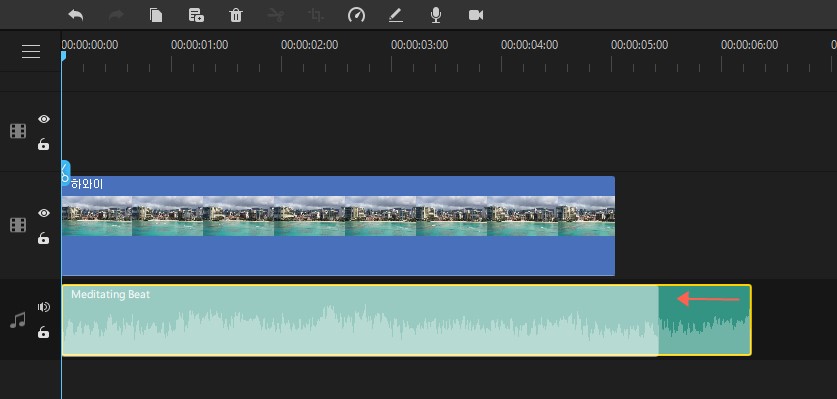오디오 편집 방법
Filme를 사용하면 영상에 오디오 파일을 추가하고 편집하여 생동감을 줄 수 있습니다. 다음 가이드를 읽어서 방법을 알아보십시오 :
배경 음악 추가
영상에 배경 음악을 추가하는 방법은 두 가지입니다 :
(1) Filme 음악 사용하기 : “음악” 아이콘을 클릭 하면 사용료 없는 음악 라이브러리를 볼 수 있습니다. 라이브러리에서 원하는 음악 / 효과음을 선택하고 “+” 아이콘을 클릭해서 적용하거나 음악 / 효과음에 오른쪽 클릭해서 드롭다운 메뉴에서 “적용”을 선택하십시오.
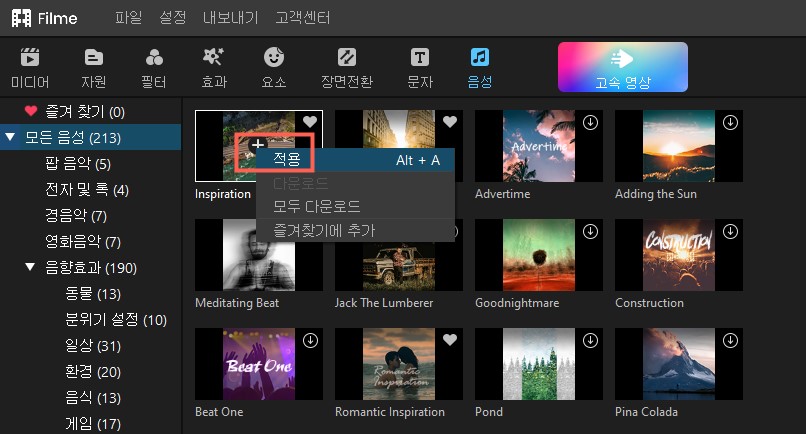
(2) 오디오 파일을 직접 Filme로 가져오기 : “가져오기”를 클릭해서 오디오 파일을 직접 Filme로 가져올 수 있습니다. 가져온 오디오 파일을 타임라인의 오디오 트랙으로 끌어서 놓거나, 중간에 “+” 아이콘을 클릭하거나, 오른쪽 클릭해서 드롭다운 메뉴에서 “추가”를 선택하십시오.
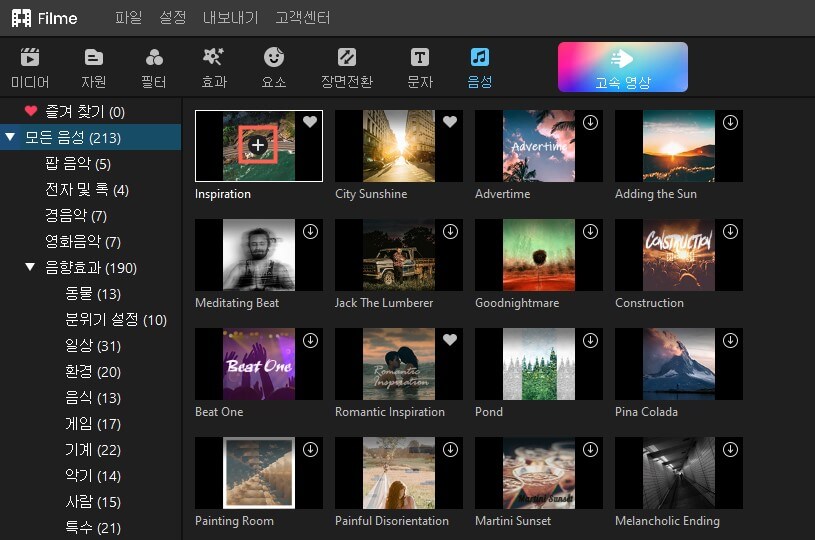
오디오 분할
오디오 분할하는 방법은 두 가지입니다.
타임라인에 분할하고 싶은 부분에 플레이헤드를 옮기십시오. 이후에 클립에 오른쪽 클릭하고 “분할”을 선택하십시오. 타임라인 위에 도구 모음에 “분할” 버튼을 클릭할 수도 있습니다.
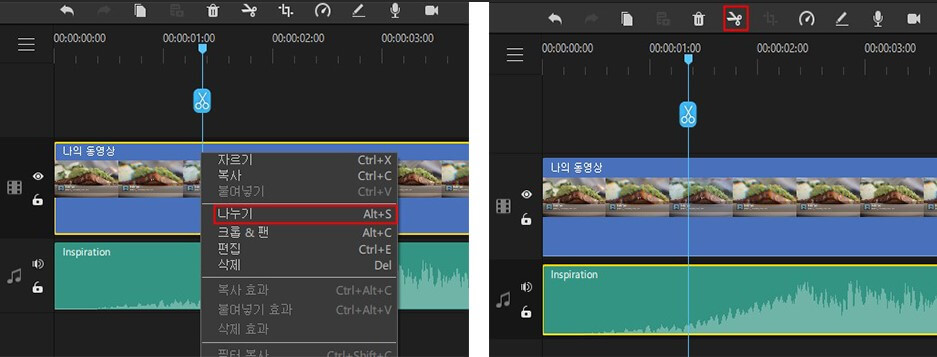
볼륨 조절 및 페이드 인 / 아웃
오디오 편집 패널을 열려면 타임라인에서 오디오 클립을 더블클릭하거나 오른쪽 클릭하고 “편집”을 선택하십시오. 패널에서 볼륨 조절, 페이드 인, 페이드 아웃 조절 슬라이더가 보입니다. 페이드 인 / 아웃 효과의 길이도 조정할 수 있습니다.
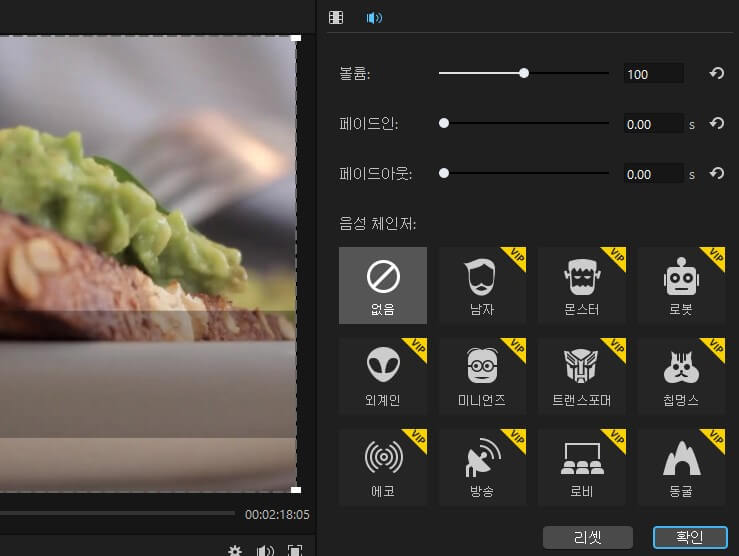
오디오 속도 조정
속도 패널에서 “속도” 아이콘을 클릭하십시오. 속도 바를 끌거나 원하는 속도를 입력해서 오디오 속도를 조정할 수 있습니다. 속도를 설정한 이후 반영하려면 “확인”을 클릭하십시오. 속도 조정 취소하려면 “취소”를 클릭하십시오.
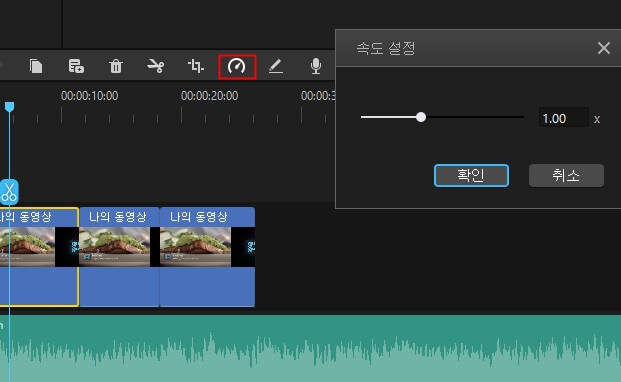
오디오 클립 트리밍 / 분할
트리밍 하려는 부분까지 오디오 클립 끌으십시오. 타임라인에서 길이 변화를 확인할 수 있습니다.